|
Windows 2003 FTP 各模式说明
不隔离使用者
所有用戶直接导向到FTP站台主目录,一般网络常见的私人或是匿名站台多属于此模式。
隔离使用者
每个用戶均有自己的目录,设置方便。可以接受本机、AD与匿名帐戶,但是账戶均必须在本机才可使用。
AD隔离使用者
每个用戶均有自己的目录,但必须为网络成員。設置步骤稍微复杂些,但是对管理有绝对的帮助。
标准设置法–非隔离模式
使用非隔离模式的时机
FTP 为纯交换资料之用途
沒有资料区分问题
匿名也可完全存取
新增非隔离模式的 FTP 十分容易,基本上只要填写资料正确之后,指定 FTP 主目录就完成了。下面的会摘取部份重要设定的说明,照著步驟一起來您也可以马上设置好一个 FTP 站点。
FTP站点描述是用来识别各个FTP站点,当你拥有多个 FTP 站点的時候这是一个重要的识别标志。

设置FTP站点的IP地址和TCP端口(默认为21)。
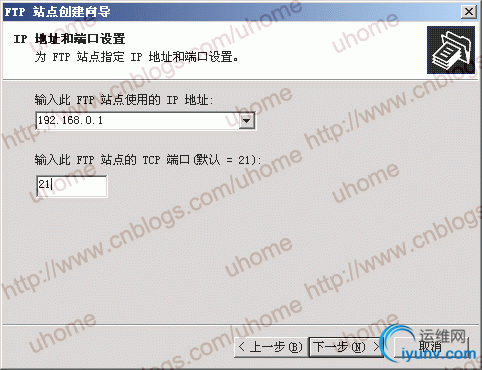
选择用户隔离选项,这里选择不隔离用户。

指定 FTP Server 的主目录 (FTP的根目录)
这个位置会決定用戶文件上传的位置,如需求量大请选择一个硬盘空间较大的盘

如果 FTP 是想让用戶上传文件的话,请记得选择「写入」的权限,上传才不会有错误信息。
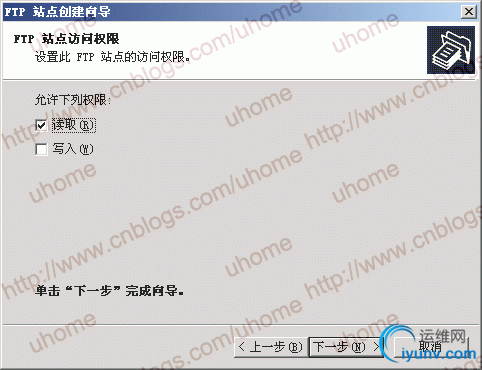
进阶设置法–使用者隔离模式
使用隔离模式的時机
想將內部員工目录与外部的匿名存取目录分开
员工资料备份至各自的目录
隔离模式 FTP 的设置其实与前一章节所提到的非隔离模式设定法可以说是一模一样,最主要的差別在于「使用者目录」的设置与规划。目录规划得宜,相信此模式会带给你很大的助益。
这里选择的是「隔离使用者」,接下來下一步之后,一样是选择站台的根目录以及是否提供写入的权限,由于设定法与非隔离模式一样,这里就省略。
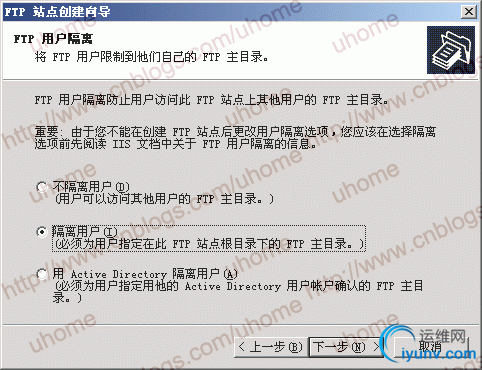
假设这里设定的 ftproot 为 C:\ftp ,在此目录下面必须在新增一个名称为 “LocalUser” 的文件夹,文件夹下则需要建立各用户的文件夾,当使用者登录时将会的被导向至该文件夹(请参阅下图)

进阶设置法–AD使用者隔离模式
使用 AD 隔离模式的时机:
针对各帐戶的权限控管
与 AD 整合,帐号与密码设置容易
AD 隔离模式 FTP 可以说是 Windows Server Family 系列中最强大的 FTP 模式了,
这里选择的是「用Active Directory来隔离使用者」,选择好之后请按下一步。
输入要存取 AD 的账户资料,建议建立一个低权限的新账号以让账号单纯的拥有读取 AD 的权限即可(Guest权限)
如果 FTP 是想让用戶上传资料的话,请记得选择「写入」的权限,上传才不会有错误信息。
接下來是很重要的设置了,AD隔离模式的主要目录与使用者目录设定都必须依靠 Script 或是 ADSI 进行处理,其中要设定的是 FTPRoot 与 FTPDir 的设定。假设现在要设定 tiger 这个账戶的登入目录,语法为:
设定 ftproot 所在路径:
Iisftp.vbs /SetADProp tiger FTPRoot \\ServerName\rootPath
设定账戶的目录信息:
Iisftp.vbs /SetADProp tiger FTPDir tiger
建议可以写成一个批处理,当要加入使用者的時候直接执行即可设定好此登入信息。以上设置好了之后,后面就要针对每个使用者的目录设定权限,这一部份就不包含于此说明了,有兴趣可以到微软的 KB 找找看。
此图 AD 隔离模式设定后的资料夹结构,跟目录必须共享才能被指定,下面则放置 AD 账戶的资料夹,这样即可成功的登入了。剩下的上传与建立目录的设定就交由各位自行设定,祝各位顺利 ^^
附录 A – 如何测试 FTP 站点
快速测试 FTP 站点是否有架设完成其实不用安裝特定的 FTP 软件,Windows 內建的工具其实就可以了了。
请依照 [开始]=>[执行]=> [ftp ServerAddress]
Ex: ftp 192.168.0.1
连接成功后会出现输入 UserID 与 PW 的信息,输入之后可成功登录则说明的ftp已经可以运作了!下图为为登录成功的例子。
附录 B – ADSI的使用法
请依照顺序 [开始]=>[执行]并输入 [adsiedit.msc]
(请先安裝 位于2003光碟內,Support文件夹中的 admin pack )
展开之后,对欲修改的项目按下滑鼠右鍵 => 內容,并选取如图中的
msIIS-FTPDir 与 msIIS-FTPRoot 项目修改即可。
附录 C – 密技!隔离模式下的虛拟目录设定
非隔离模式可以快速设定虛拟目录,但是在隔离模式下设定虛拟目录其实也不难。
先在站台下设定一个虛拟目录,名称自取并且將路径设定到指定的目录。
接下來请在用戶的目录(这里以tiger个個用戶示范)新增同样名称的「空文件夹」,路径解析之后则可以对应到我们所设定的虛拟目录了
这一个技巧是利用了 IIS 的路径解析原理来达成的,且虛拟目录可针对每一用戶来作开放。这里还是要提醒一下,注意权限的设置才能保证最完整的安全
|